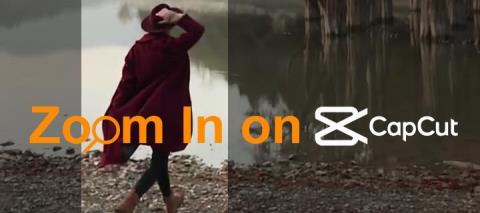CapCut est l'une des applications de montage vidéo les plus populaires et accessibles, appréciée pour sa simplicité et ses fonctionnalités riches. Pourtant, il arrive que l'excitation de terminer un projet soit gâchée par une erreur d'exportation CapCut. Votre vidéo ne veut tout simplement pas s'exporter ! Frustrant, n'est-ce pas ? Mais pas de panique ! Ce guide détaillé vous expliquera les causes les plus courantes de ce problème et vous fournira des solutions simples pour que vos créations voient enfin le jour. Fini le casse-tête pour exporter vidéo CapCut !

Pourquoi CapCut N'arrive Pas à Exporter Votre Vidéo ? Les Causes Fréquentes 🚫
Comprendre la cause est la première étape pour résoudre le problème CapCut. Plusieurs facteurs peuvent empêcher une exportation réussie :
1. Manque d'Espace de Stockage 💾
C'est la raison la plus fréquente ! L'exportation d'une vidéo, surtout en haute résolution, nécessite un espace considérable sur votre appareil. Si votre stockage interne est plein, CapCut ne pourra pas enregistrer le fichier final.
2. Version Obsolète de l'Application CapCut 🔄
Une application non mise à jour peut entraîner des bugs, des problèmes de compatibilité et des erreurs d'exportation. Les développeurs de CapCut corrigent régulièrement ces bugs via des mises à jour.
3. Projet Trop Lourd ou Complexe 🤯
Plus votre projet contient de pistes vidéo, d'effets, de transitions, de texte ou de musique, plus il est lourd et exigeant pour votre appareil. Les projets de très longue durée ou en résolution 4K sont particulièrement gourmands en ressources.
4. Spécifications de l'Appareil Insuffisantes 📱
Votre téléphone ou tablette peut ne pas avoir la puissance de traitement (RAM, processeur) nécessaire pour gérer l'exportation de projets complexes, surtout si vous utilisez un appareil ancien ou d'entrée de gamme.

5. Fichiers Corrompus ou Incompatibles ⚠️
Si des clips vidéo ou audio importés dans votre projet sont corrompus, endommagés ou dans un format que CapCut a du mal à traiter, cela peut bloquer l'exportation.
6. Cache et Données Saturés 🧹
Comme toute application, CapCut accumule des données temporaires (cache) qui, à la longue, peuvent saturer et provoquer des dysfonctionnements, y compris des problèmes d'exportation.
7. Connexion Internet Instable (rarement) 🌐
Bien que l'exportation se fasse localement, une connexion instable peut poser problème si vous utilisez des ressources en ligne de CapCut (musiques, effets nécessitant un téléchargement).
Comment Résoudre Facilement les Problèmes d'Exportation CapCut ? Les Solutions Simples 👌
Maintenant que nous avons identifié les causes, voici les solutions pratiques pour résoudre votre problème d'exportation CapCut :
1. Libérez de l'Espace de Stockage sur Votre Appareil ✅
- Vérifiez votre stockage : Allez dans les paramètres de votre appareil (Stockage ou À propos du téléphone).
- Supprimez les fichiers inutiles : Photos, vidéos, applications, téléchargements que vous n'utilisez plus.
- Videz la corbeille : N'oubliez pas la corbeille de votre galerie de photos !
💡 Conseil : Visez au moins 2 à 5 Go d'espace libre pour un projet de taille moyenne. Plus c'est long et haute résolution, plus vous aurez besoin d'espace.
2. Mettez à Jour CapCut vers la Dernière Version 🚀
- Ouvrez le Google Play Store (Android) ou l'App Store (iOS).
- Recherchez "CapCut".
- Si une mise à jour est disponible, appuyez sur "Mettre à jour".
Une mise à jour peut corriger les bugs connus et améliorer la stabilité de l'exportation.

3. Optimisez les Paramètres d'Exportation de Votre Vidéo ⚙️
Si votre projet est trop lourd, réduire la qualité d'exportation peut aider :
- Dans CapCut, avant l'exportation, réduisez la résolution (par exemple, de 4K à 1080p).
- Diminuez la fréquence d'images (FPS) de 60 à 30.
- Ajustez le débit binaire (Bitrate) si l'option est disponible (un débit inférieur signifie un fichier plus petit).
💡 Astuce : Vous pouvez toujours exporter une version de qualité inférieure pour voir si le problème persiste, puis augmenter progressivement la qualité si cela fonctionne.
4. Nettoyez le Cache de CapCut 🧹
Vider le cache peut résoudre de nombreux problèmes de performance :
- Android : Allez dans Paramètres > Applications > CapCut > Stockage > Vider le cache.
- iOS : Il n'y a pas d'option "Vider le cache" directement. La meilleure méthode est de désinstaller puis réinstaller CapCut (attention, sauvegardez vos projets si possible !).
5. Redémarrez Votre Appareil et l'Application 🔄
Un simple redémarrage peut rafraîchir le système et résoudre les blocages temporaires. Fermez complètement CapCut, puis redémarrez votre smartphone ou tablette.
6. Vérifiez et Corrigez les Fichiers Sources 📁
Si vous suspectez un fichier corrompu :
- Identifiez les clips récemment ajoutés qui pourraient être problématiques.
- Essayez de les supprimer de votre projet et de les réimporter.
- Assurez-vous que tous vos fichiers vidéo et audio sont dans des formats courants et non endommagés.
7. Fractionnez les Projets Très Longs ✂️
Si votre vidéo dépasse les 10-15 minutes, il peut être judicieux de la diviser en plusieurs parties et de les exporter séparément. Vous pourrez ensuite les combiner avec un autre outil si nécessaire.

8. Réinstallez CapCut (dernier recours) ♻️
Si aucune des solutions ci-dessus ne fonctionne, une réinstallation complète peut être nécessaire. Cela garantit que vous avez une version propre et sans résidus de données corrompues. N'oubliez pas de sauvegarder vos projets ou de noter les paramètres importants avant de désinstaller !
Tableau Récapitulatif : Problèmes & Solutions d'Exportation CapCut 📋
| Problème Principal |
Causes Possibles |
Solutions Rapides |
| Exportation bloquée/échouée |
Manque d'espace de stockage |
Libérer de l'espace sur l'appareil. |
| Application CapCut plante |
Version obsolète de l'application |
Mettre à jour CapCut. |
| Exportation très lente ou échec |
Projet trop complexe/lourd |
Optimiser les réglages d'exportation (résolution, FPS), fractionner le projet. |
| Erreur inattendue |
Cache CapCut saturé |
Vider le cache de CapCut. |
| Performance générale mauvaise |
Appareil insuffisant, bugs temporaires |
Redémarrer l'appareil, vérifier les fichiers sources. |
Conclusion : Exportez Vos Créations CapCut Sans Tracas ! 🎉
Les problèmes d'exportation CapCut peuvent être agaçants, mais dans la plupart des cas, ils sont dus à des facteurs simples comme le manque d'espace ou une application non à jour. En suivant ces étapes de dépannage, vous devriez être en mesure de résoudre facilement la plupart des erreurs et de retrouver le plaisir d'exporter vos vidéos.
N'oubliez pas d'essayer les solutions une par une, de la plus simple à la plus radicale. Avec un peu de patience, votre chef-d'œuvre vidéo sera bientôt prêt à être partagé avec le monde ! Si le problème persiste après toutes ces étapes, il pourrait être utile de consulter les forums de support de CapCut ou de contacter leur assistance technique.
Bon montage et bonne exportation ! 🌟